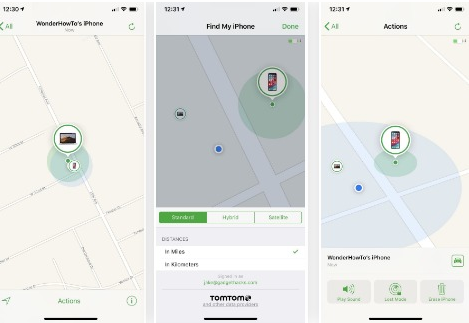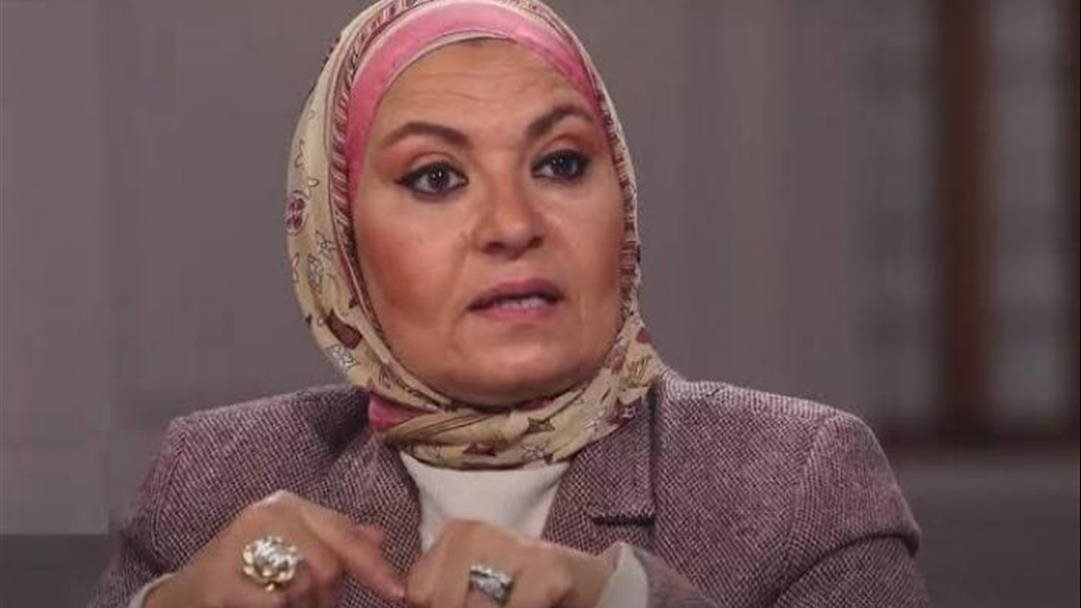على الرغم من أن أجهزة آيفون iPhone قد تكون أكثر تكلفة من أي وقت مضى، إلا أن ذلك لن يمنع من فقدانها أو سرقتها، فسواء كنت تملك جهاز iPhone قديما أو حديثا، فمن المحتمل أن يضيع منك هاتفك الذكي في وقت ما، ولكن بغض النظر عما يحدث له، عليك إعداده مسبقا حتى تتمكن من استعادته في حال ضياعه أو سرقته.
وتعد ميزة Find My iPhone، خدمة خاصة بشركة آبل تمكنك من تتبع جهاز آيفون المفقود والعثور عليه، بالإضافة إلى مسح بياناته عن بعد في حالة سرقته، وتم تضمينها كخطوة في الإعداد الأولي لنظام التشغيل iOS، لذلك هناك فرصة أنك تكون قد قمت بتفعيلها مسبقا، وفي حال كنت تخطيت هذه الخطوة، فستحتاج إلى إعدادها بأسرع ما يمكن.
كيفية تمكين ميزة Find My iPhone على هواتف آيفون
أولا: افتح إعدادات iCloud الخاصة بك:
تعد ميزة Find My iPhone ميزة بسيطة تفعيلها سهل، كل ما عليك فعله اذهب إلى تطبيق الإعدادات> ثم اضغط على قسم iCloud> الذي يظهر اسمك في أعلى الصفحة> بعد ذلك، اضغط على خيار “iCloud”.
ثانيا: تمكين ميزة العثور على آيفون الخاص بي:
من إعدادات iCloud> اضغط على ميزة العثور على آيفون “Find My iPhone”> ثم قم بالتبديل على شريط التمرير بجوار “Find My iPhone'”> إذا كان باللون الأبيض فهذا يعني أن ميزة Find My iPhone معطلة حاليا لجهازك، بينما يعني اللون الأخضر أنه تم تنشيطها.
وبمجرد تفعيلها، إذا طلب منك، أدخل معرف آبل وكلمة المرور لجهاز آيفون الخاص بك، قم بتشغيل “قفل التنشيط”، الذي يربط معرف آبل الخاص بك بجهاز آيفون بحيث سيكون لديك فرصة لاستعادته لاحقا في حالة فقدانه أو سرقته.
وعلى وجه التحديد، تمنع هذه الميزة أي شخص آخر من محاولة فتح الجهاز في حال فقدانه أو ضياعه، لذلك حتى إذا تمكن السارق من التجول في شاشة القفل، فلن يتمكن من فتح الجهاز دون معرفة معرف آبل الخاص بك وكلمة المرور، وحتى لو قام بفتحه بطريقة أو بأخرى، فلن يتمكن من تنشيطه للاستخدام بدون بيانات الاعتماد الخاصة بك.
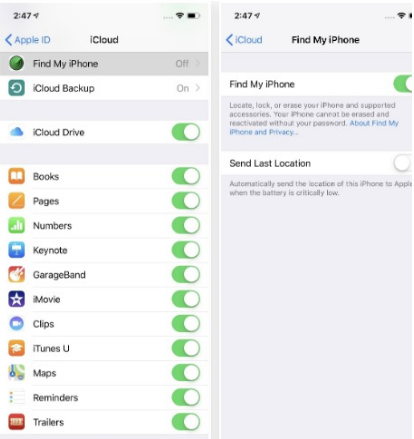
ثالثا: تذكر بيانات اعتماد معرف آبل:
يجب عليك تنشيط ميزة Find My iPhone إذا كنت تعرف معرف آبل وكلمة المرور للجهاز، لن يطلب منك هذه المعلومات عند تمكين الخدمة، إذا كنت لا تعرف بيانات الاعتماد، فلن تتمكن من تعطيل Find My iPhone إذا احتجت إلى ذلك لاحقا، ولن تتمكن حتى من الوصول إليها في حالة فقدان جهازك أو سرقته.
وعلى الرغم من وجود طرق لتحديد موقع معرف آبل الخاص بك، بالإضافة إلى خيارات لإعادة تعيين كلمة المرور، فمن الأفضل عدم نسيانه.
رابعا: تمكين إرسال الموقع الأخير Send Last Location:
هناك أيضا خيار “إرسال الموقع الأخير” عند تمكين مسزة Find My iPhone، كما هو موضح، عند تشغيله، فإنه “سيرسل تلقائيا موقع جهاز آيفون” عندما تكون البطارية منخفضة للغاية، بعد تمكين ميزة Find My iPhone، افتح تطبيق Find My iPhone المثبت على جهازك، بعد تسجيل الدخول إلى التطبيق باستخدام بيانات اعتماد معرف آبل الخاصة بك، ستتمكن من رؤية خريطة بها مواقع جميع أجهزة آبل التي تم تمكين Find My iPhone أو iPad أو Mac فيها، إذا كان لديك أكثر من جهاز واحد، فمن المحتمل أنك لن ترى أي معلومات حول جهاز آيفون الذي تستخدمه حاليا، ولكنك ستشاهدها إذا كان جهاز آبل الوحيد الذي تم إعداده بنظام التتبع على iCloud.
إذا فقدت جهاز آيفون الخاص بك أو سرق، فيمكنك استخدام تطبيق Find My iPhone على أجهزة iOS الأخرى، ويمكنك تسجيل الدخول إلى iCloud للوصول إلى Find My iPhone عبر المتصفح.